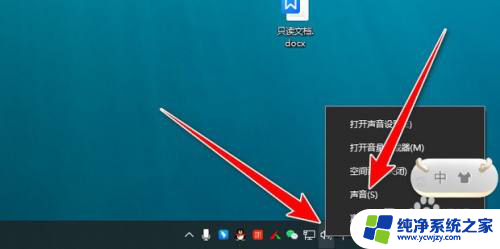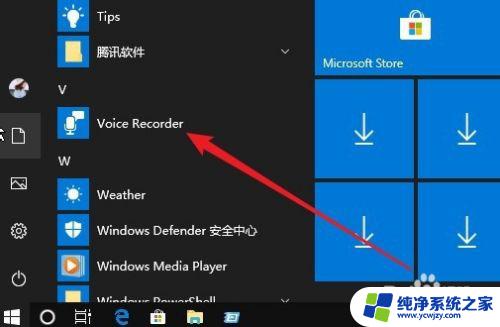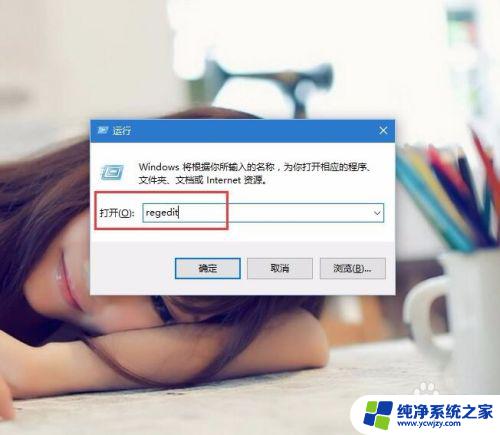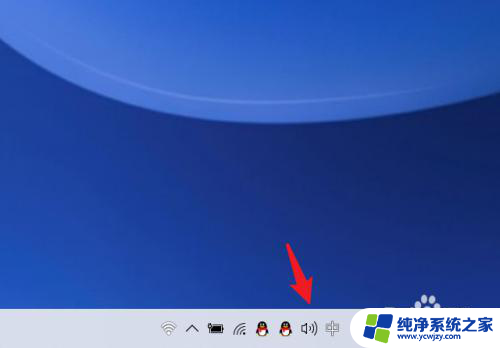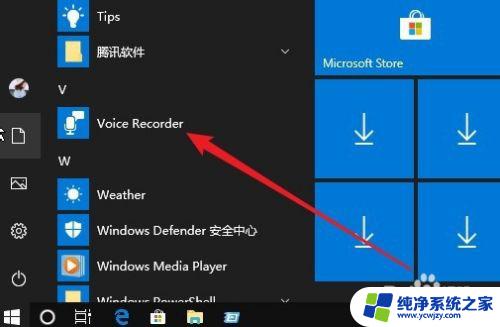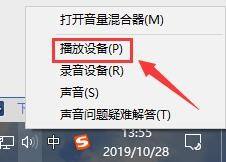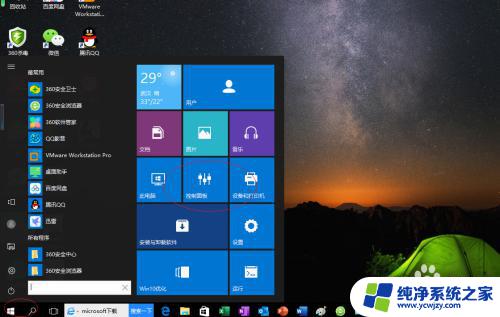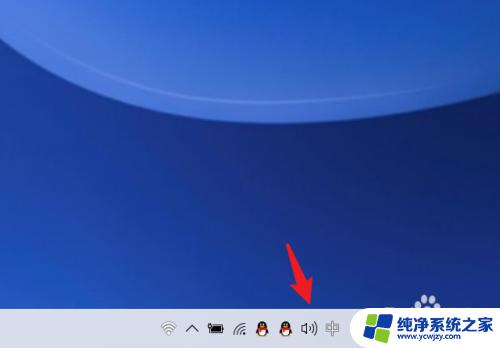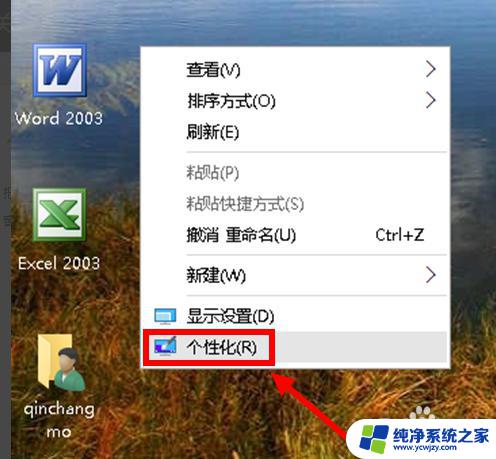win10音频增强功能在哪里 win10系统声音效果调节
更新时间:2023-09-01 16:07:00作者:jiang
随着科技的不断发展,Win10系统为用户提供了许多实用的功能,其中之一便是音频增强功能,音频增强功能可以帮助用户调节声音效果,让听音乐、看电影等多媒体体验更加出色。那么你知道Win10音频增强功能在哪里吗?让我们一起来探索一下吧!在Win10系统中,声音效果调节功能隐藏在哪个角落呢?让我们继续往下看。
具体方法:
1.首先鼠标 右击 屏幕右下角的 音量图标。
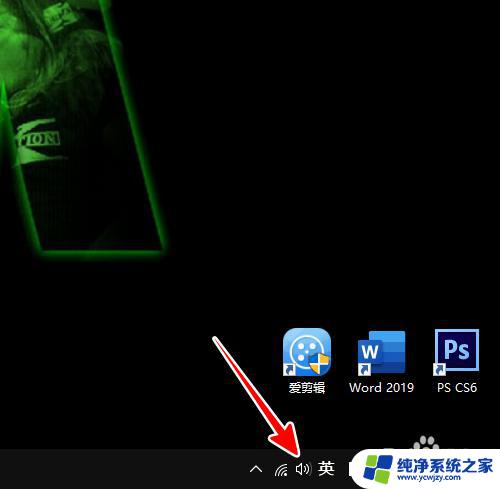
2.在弹出的菜单中点击“打开声音设置”。
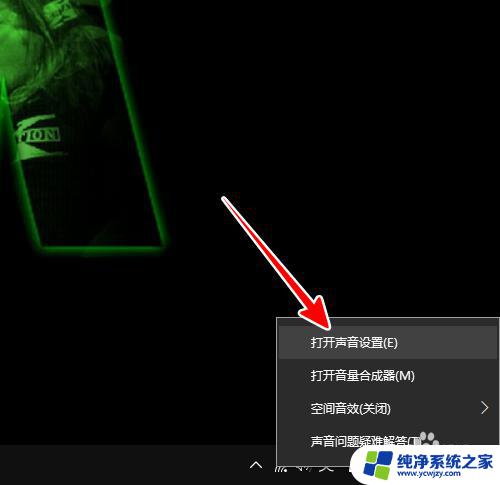
3.在打开的窗口中,点击右侧的“声音控制面板”。
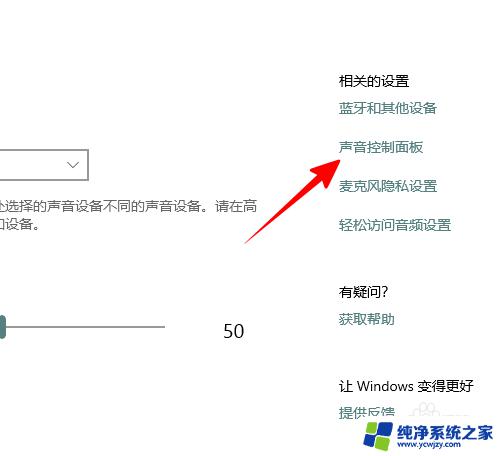
4.在声音窗口中,选中“扬声器”,再点击“属性”。
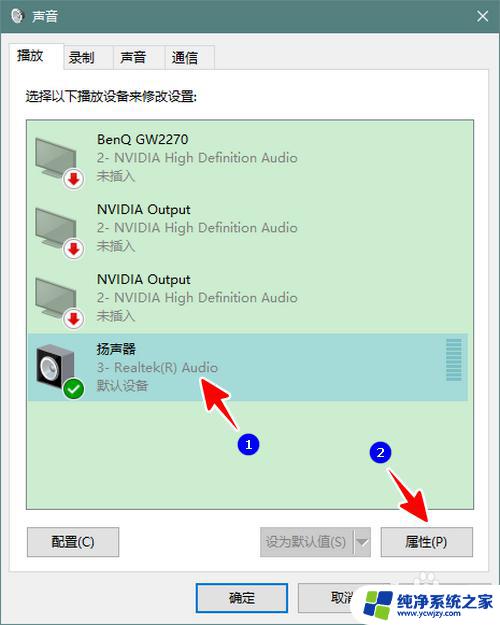
5.在扬声器属性窗口中点击“高级”。
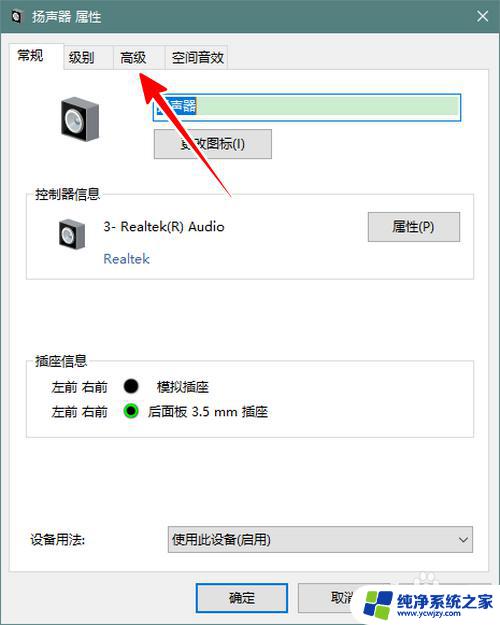
6.最后,勾选“启用音频增强”,再点击“确定”就可以了。
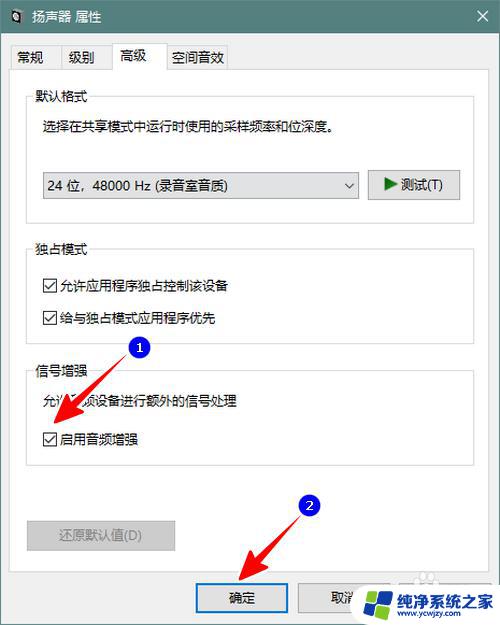
7.总结
1、鼠标右击音量图标,再点击“打开声音设置”
2、点击“声音控制面板”
3、在声音窗口中选中“扬声器”,再点击“属性”
4、在扬声器属性窗口中点击“高级”
5、勾选“启用音频增强”,再点击“确定”即可
以上就是关于win10音频增强功能在哪里的详细说明,如果您遇到相同的问题,可以按照小编提供的方法来解决。